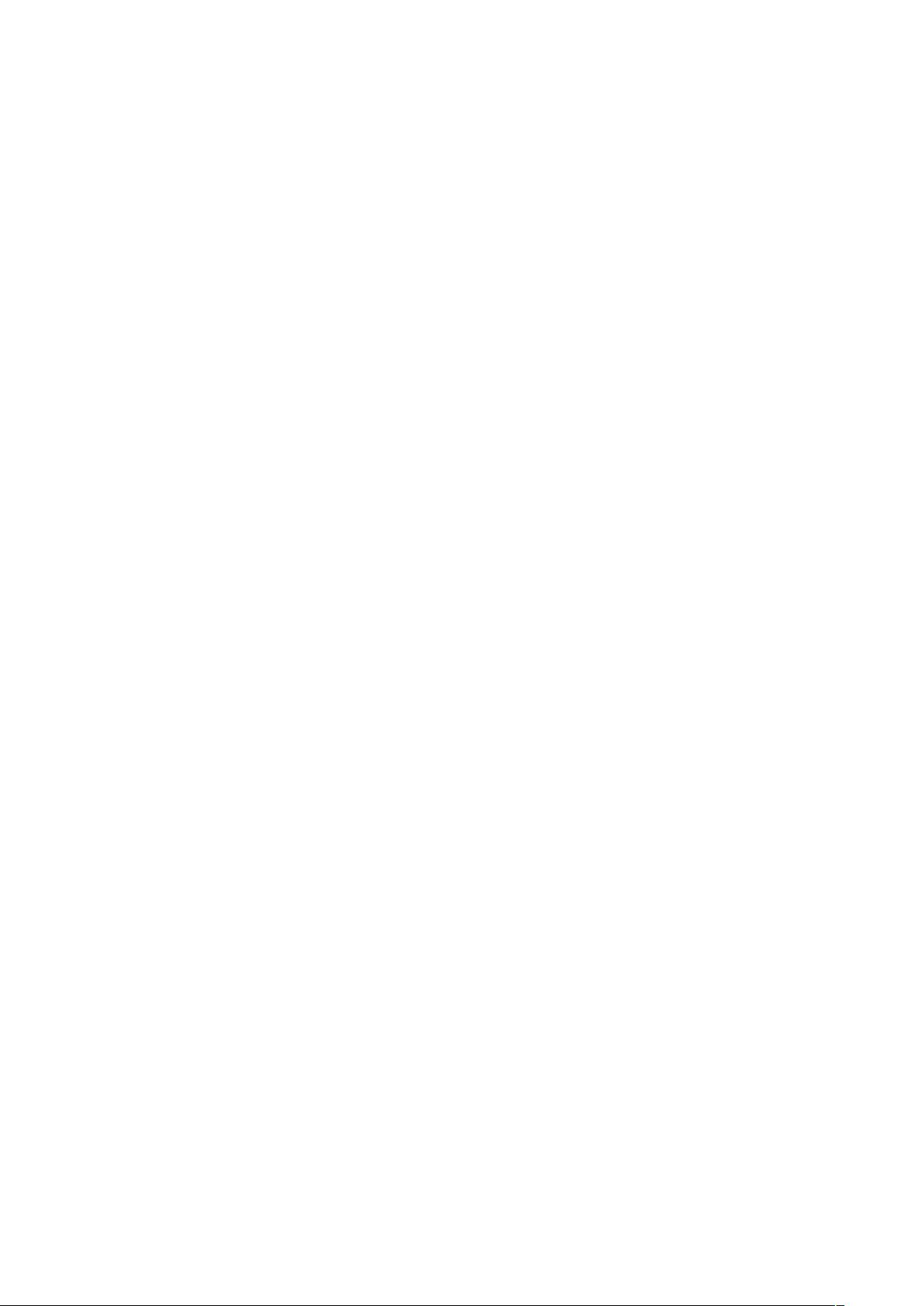解决MAPGIS软件问题与工程图例创建指南
需积分: 0 112 浏览量
更新于2024-11-02
收藏 70KB DOC 举报
"本文主要汇总了MAPGIS软件在使用过程中常见的问题及解决方法,包括软件狗问题、工程、文件、图层的关系、工程图例的创建与使用以及分类码和编码的应用。"
在使用MAPGIS软件时,有时笔记本电脑会遇到无法识别软件狗的问题。这通常是因为并口模式设置不正确。用户需要进入BIOS(通过重启电脑并按下"DEL"键或"F2"键等)找到"Parallel Port Mode"选项,检查其设置是否为"ECP",如果不是,则更改为"ECP",保存设置后退出即可解决。该解决方案也适用于某些台式机。
MAPGIS软件中,工程、文件和图层的概念是相互关联的。工程是一个管理点、线、区、网、图像文件的容器,可以包含多个这样的文件。文件则包含了具体的图层,而图层则是包含图元的基本单位。因此,工程是由多个文件组成,每个文件又由一个或多个图层构成。
创建和使用工程图例的步骤如下:
1. 打开工程文件。
2. 在工程操作区域右键点击,选择“新建工程图例”。
3. 选择所需的图例类型。
4. 输入图例名称、描述和分类码。
5. 设置图例参数。
6. 添加或编辑图元至图例列表。
7. 确认后保存图例文件。
8. 关联图例文件,通过“关联图例文件”和“打开图例板”功能进行使用。图例板的存在可以提高工作效率,确保图形的准确性和一致性。
工程图例中的分类码和编码有重要作用。设置分类码后,当选择特定图例时,系统会自动切换到对应的文件,并将该文件设为当前工作区,便于将图元保存在正确的位置。同时,打开图例板时,可以按照分类码来显示图例,提高操作效率。设置分类码的步骤包括:
1. 右键点击工程操作区域,选择“编辑工程图例”,然后编辑分类码和分类名称。
2. 在图例表中指定每个图例的分类码。
3. 完成后保存图例设置。需要注意的是,一个分类码可以对应多个图例。
通过了解并掌握这些常见问题和处理方式,用户能够更有效地使用MAPGIS软件,提高其在GIS操作中的使用效率和精度。
176 浏览量
2009-02-12 上传
2010-03-05 上传
254 浏览量
lgg
- 粉丝: 1
最新资源
- PlantUML代码生成器:跨语言类图转换工具
- 在线抠图Demo: H5与canvas技术实现网页端图片编辑
- 测试STM32F107结合uCOS+LwIP的TCP收发性能
- 第七届ITAT PCB设计决赛试题解析与分享
- 利用jQuery+css3打造动态平面圆形菜单效果
- 流体系统:打造响应式设计的新型样式转换器
- 深入学习JDO 2.2 API及其官方文档
- WTM库:WordPress主题管理器的TypeScript实现
- Transcend创见U盘JF620/V35修复工具v4.0.0.35发布
- 最新Farseer 3.3.1 2D物理引擎:游戏开发者的利器
- STenWin 汉字全字库XBF格式生成与SD卡存FLASH使用教程
- 免费下载:透明效果的两列js下拉菜单
- 台湾厂TFT LCD原理内部培训教程
- immediate微任务库:跨浏览器即时任务执行
- ADS引用机器人:通过邮件和Twitter更新您的学术论文引用
- Total PDF Converter v2.1.273中文版:专业多功能PDF文件转换工具